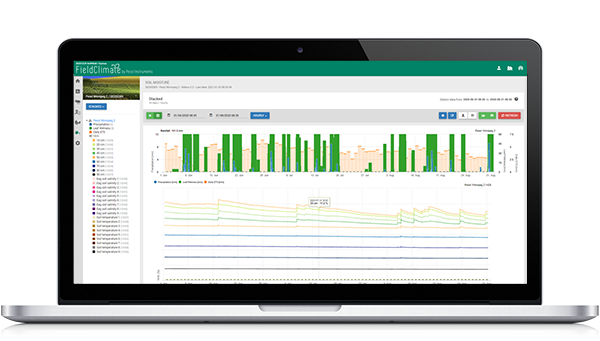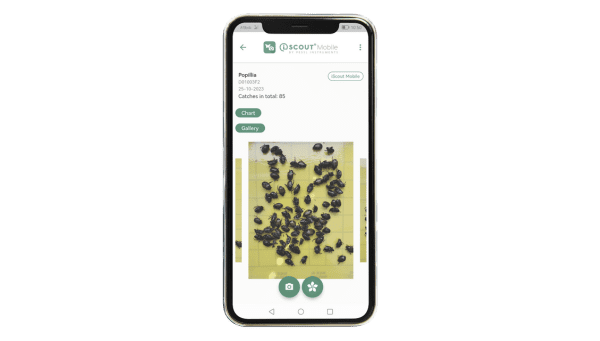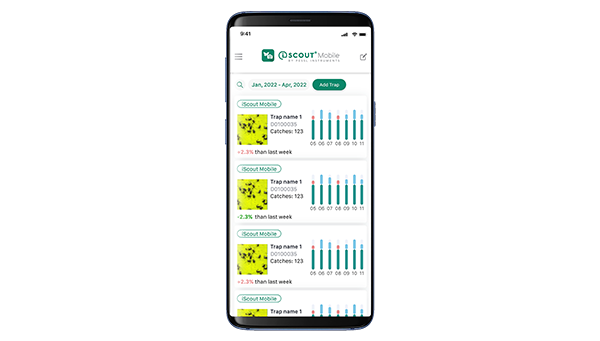FarmView video eğitimleri & manuel
FarmView video eğitimleri
FarmView manuel
İçindekiler
1. ÖNSÖZ
Farmview: Fieldclimate'in bir parçası
FieldClimate platformu, 2005 yılından bu yana tarımsal karar verme sürecinin vazgeçilmez bir ortağıdır ve yıllar içinde gelişmektedir.
2. FARMVIEW NASIL KULLANILIR
2.1 Kayıt
Fieldclimate'deki kayıtla aynı: FieldClimate kaydı.
2.2 Giriş
Fieldclimate'teki oturum açma ile aynı: FieldClimate oturum açma.
2.3 Ana gösterge paneli
Fieldclimate'deki gösterge tablosuyla aynı: FieldClimate gösterge tablosu.
Mart 2020'de Farmview için ek widget'lar kullanıma sunulacaktır. Bunlar, ürün bölgesi başına seçilen parametrelere genel bir bakış sunarak Cropzones ile çalışmanızı önemli ölçüde kolaylaştıracaktır. Bizi izlemeye devam edin.
2.4 cropzone nedir
Farmview, Cropzone olarak adlandırılan bölgelerle çalışır. Cropzone temel bir birimdir ve tarlanızı veya tarlanızın belirli bir süre boyunca belirli sınırlar içinde aynı şekilde yönetilen bir bölümünü temsil eder. Yaygın durum, bir kullanıcının Tarla başına birden fazla Cropzone ve Çiftlik başına birden fazla Tarla toplamasıdır.
2.5 Farmview ana ekranları
Farmview ana ekranı üç menüden oluşur. Soldaki Gezinti Çubuğu gösterge paneli, ayarlar ve Farmview hizmetleri arasında geçiş yapmanızı sağlar. Irrimet bu simgeye sahiptir:
![]()
![]()
Bu Gezinti Çubuğunun Alt Menüsü ana menüde seçilen her simge için alt menüyü gösterir. Örneğin, Irrimet için Günlük su dengesi ve Sulama takvimini gösterir. Alt menü Cropzone Menü menünün üst kısmındaki '+' ve '-' düğmeleriyle ekleme ve çıkarma yaparak farklı Kırpma Bölgeleri arasında geçiş yapma seçeneği sunar. Ayrıca Çiftlik adı, Tarla adı ve yıla göre Kırpma Bölgelerini sıralamanıza olanak tanır. Son olarak, Kullanıcı Menüsü dil, birimler ve şifreler gibi kullanıcı ayarlarına erişmenizi sağlar.


3. NASIL BAŞLANIR - 123 ADIM
3.1 Kırpma bölgesi ekleme/kaldırma
Farmview hizmetlerini kullanmaya başlamak için alanlarınızı tanımlamanız gerekir. Bu işlem, Farmview hizmetlerinin Kırpma bölgesi listesi > Kırpma bölgesi ekle ve Çiftlik adını, Tarla adını ve Mahsul Bölgesi adını doldurun (aşağıdaki fotoğraf).
Çiftlik adı tüm çiftliğinizi ifade ederken Alan adı sınırları olan tek bir tarlayı tanımlar. Çiftlik ve Tarla adları birden fazla mevsim veya yıl boyunca genellikle aynı kalırken, yeni ürünler yetiştirdikçe Ekin Bölgesi adı değişir.
Bir Ürün Bölgesi için, daha sonra kolayca tanımlayabileceğiniz bir isim kullanın. Hatta yılı ve/veya mahsul adını doğrudan Mahsul Bölgesi adına dahil edebilirsiniz, örn. Nexttoroad2019 veya P1_Sorghum_18. Bu, Cropzone listesindeki farklı Cropzone'lar arasında yönünüzü bulmanızı kolaylaştırabilir.


3.2 Ürün bölgesini tanımlayın
Cropzone'u ekledikten sonra, ekim dönemini, yetiştirilen ürünü ve sınırları tanımlamanız gerekir (aşağıdaki fotoğraf).
Size tam olarak bunun için model çıktıları ve haritalar sağlıyoruz Yetiştirme dönemi. Bu nedenle, dönemi ilgilendiğiniz tüm faaliyetleri içerecek şekilde tanımlayın. Yıllık ve mevsimlik mahsuller için sezonunuzu veya yılınızı tanımlayın. Çok yıllık mahsuller için, mahsul gelişiminde yıldan yıla değişiklikler beklendiğinden, her bir mevsimi ayrı bir Mahsul Bölgesinde tanımladığınızdan emin olun.
Kendinizi tanımlayın Mahsul (örn. Elma). Ürün adı, kullanıcının genel bakışı için kullanılır ve hizmette otomatik bir etkisi yoktur.
Kendinizi tanımlayın Sınırlar. Lütfen sadece tek poligonları ekleyin. Bir çokgen çizim seçeneği kullanın veya standart bir EPSG 4326 formatında bir geojson içe aktarın. Çokgene herhangi bir delik dahil etmeyin. Çoklu çokgen içe aktarılırsa, yalnızca ilk şekil içe aktarılacaktır.


3.3 Cropzone listesi, Cropzone'ları arama ve filtreleme
Birden fazla Ekili Alan ekledikten ve tanımladıktan sonra bunları Ekili Alan Menüsündeki genel bakışta listeleyebilirsiniz (Şekil 4). Burada ayrıca mevcut Ekin Bölgelerini kaldırmanız ve bunları Çiftlik ve Tarla adının yanı sıra yıla göre filtreleyip sıralamanız da mümkündür.


Artık Farmview hizmetlerinizi kullanmaya başlayabilirsiniz. İlk hizmet Irrimet'tir.
4. IRRIMET
Irrimet, Farmview içindeki ilk hizmettir. Tarlanızdaki su stresini izler ve sulama etkinliklerini planlayarak sizi destekler. Ayrıca, interaktif bir takvim yardımıyla sulama etkinliklerinizi izlemenize yardımcı olur.
4.1 Irrimet gereksinimleri
Irrimet modülü için sensörler gerekir:
- Yağış
- Hava sıcaklığı
- Hava nemi
- Güneş radyasyonu
- Rüzgar hızı
4.2 Irrimet ayarları
Kırpma bölgelerinizi başarıyla tanımladıktan sonra, aşağıdaki adrese yönlendirilirsiniz irrimet ayar sayfası (aşağıdaki fotoğraf). İlk olarak, mahsulünüzü şu bölümden tanımlamanız istenir FAO ürün türü Tablo. Varsayılan FAO mahsul (evapotranspirasyon) katsayıları ve varsayılan kök bölgesi derinliği alt interaktif grafikte sağlanacaktır. Gerekirse yeşil/kırmızı noktaları yukarı ve aşağı hareket ettirerek bunları ayarlayın.
Daha sonra, sizden aşağıdakileri seçmeniz istenir Kimlik İstasyon sayısı Bu Cropzone için yağmur ve evapotranspirasyon için veri sağlaması gereken istasyonlar. Tarlanın 10 km yarıçapındaki istasyonlar seçimde görüntülenir.
Not: İlgilendiğiniz sezon için veri içeren istasyonları seçtiğinizden emin olun.
Ardından, şunları belirtin Yağmur etkinliği: Yağmurun hangi kısmının toprağa sızdığı. Daha iyi bir bilgiye sahip değilseniz varsayılan sayıları kullanın.


Son olarak, lütfen mahsulünüz için fenolojik aşamaları tanımlayın. Bu, sezon boyunca evapotranspirasyonu doğru bir şekilde modellemek için gereklidir. Tarihler aşağıdakilerin yardımıyla hızlı bir şekilde girilebilir interaktif bir grafik turuncu çizgileri sürükleyerek (aşağıdaki resme bakın).


İsteğe bağlı olarak, başlangıçtaki su durumu veya toprak türü gibi toprak profili bilgilerinizi de tanımlayabilirsiniz (Kök bölgesi ayarları interaktif grafiğin altında yer alır, fotoğraflara bakın).
Not: Özellikle su bolluğu olan bölgelerde kök bölgesi ayarları sağlanmalıdır. Bu tür alanlarda toprak tarafından tutulabilecek su modelde sınırlandırılmalıdır.


4.3 Günlük su dengesi
Son olarak, tarlanızdaki su stresini ve su fazlasını incelemeye hazırsınız (Şekil 8). Günlük su dengesi hesaplaması için istasyonunuzdan alınan günlük yağmur ve evapotranspirasyon verilerini, ürün katsayılarını ve yönetim tarihlerini kullandık. Evapotranspirasyon FAO-56 Penman-Monteith denklemine göre hesaplanmıştır. Herhangi bir sulama olayı rapor edilmişse (bir sonraki bölüme bakın), bunlar da dikkate alınacaktır.
Alttaki grafik tüm girdi verilerini göstermektedir. Üstteki grafik, yeşilin su fazlasını ve kırmızının su açığını temsil ettiği Günlük su dengesini gösterir. Maksimum su dengesi, Rootzone ayarlarında sağladığınız Alan kapasitesi ve Dolum noktaları ile sınırlıdır (isteğe bağlı, Şekil 6 ve Şekil 7). Herhangi bir su stresi döneminden (kırmızı renk) sonra bir yağmur olayı meydana gelirse, günlük su dengesi otomatik olarak 0'dan hesaplanır.


4.4 Sulama
İnteraktif takvimimiz (aşağıdaki resme bakınız) tek veya düzenli sulama etkinliklerinizi girmenizi sağlar. Bunlar daha sonra günlük su dengesi hesaplamasında hemen dikkate alınır (önceki bölüm).


Etkinliklerinizi, takvimdeki tarihe tıklayarak ve aşağıdaki alanları doldurarak girebilirsiniz Olay adı, Sulama türü, Sulama Başlangıcı ve Süresi (aşağıdaki fotoğrafa bakın).


Yinelenen etkinlikler için (bir öncekine ek olarak) Yinelenen etkinlik düğmesi'yi girin ve Frekans ve Program sonu olayları kaydetmeden önce.


4.5 Yağış için manuel giriş - FarmVIEW'de
Manuel Yağmur Ölçer, kullanıcıların FarmView takvimi aracılığıyla manuel yağış verilerini girmelerine olanak tanır. Normalde sanal veya fiziksel METOS istasyonlarından gelen yağmur olayları, artık Irrimet Takviminden manuel yağmur girişlerinden ölçülmektedir. Bu, yağmur girişlerini istasyonlar yerine ürün bölgeleriyle ilişkilendirmek için bir alternatiftir.
Manuel Yağmur Ölçer nasıl ayarlanır?
Bu aracı kullanmak için FarmView'e ihtiyacınız olacak. Irrimet ayarlarınızı yaparken -> yağmur veri kaynağı içinden "SADECE MANUEL YAĞMUR ÖLÇÜMÜ" seçeneğini seçin -> ayarları kaydedin -> Irrimet takvimine girin -> oradan yağış olaylarını eklemeye başlayın.


Irrimet takvimine yağmur olayları nasıl eklenir?
Takvim iki sekme (Sulama ve Yağmur etkinlikleri) ile sayılır. Takvimde belirli bir güne tıklandığında, bu seçenekler görünecektir.


Bir Sulama veya Yağmur olayının 24 saatten uzun sürmesi durumunda, bu olay iki (veya daha fazla) güne bölünecek ve bu durum takviminize her gün için zaman ve su miktarı açısından yansıtılacaktır (bölünen günler mor renkle gösterilir).


Girişler toplam Su Dengesi hesaplamasında sayısallaştırılacaktır, aynı şekilde Su Dengesi ve PAW % olarak Su Dengesi sayfaları için tabloda görülebilir.
5. VERIM TAHMINI
Verim Tahmini aracı bir su sınırlı tahıl verimi tahmini METOS istasyon ölçümlerinden elde edilen yağış verilerine, mevsimsel hava tahminlerine ve toprak dokusu ve nem koşulları için kullanıcı ayarlarına dayanmaktadır. Mevcut sezonun Verim Tahmini ile belirli konumunuz için 35 yıllık geçmiş yağış ortalamalarına dayalı Verim Tahmini karşılaştırmasını gösterir. Verim Tahmini size yardımcı olur gübreleme veya sulama zamanı geldiğinde bilinçli bir karar vermek su kısıtlı bir ortamda.
Verim Tahmini önemli mahsulleri içerir buğday, makarnalık buğday, arpa, kolza tohumu (kanola), soya fasulyesi ve mısır. Ayarlar, dünya çapında uygun herhangi bir yer için kolay bir kurulum sağlar.
5.1 Verim Tahmini gereksinimleri
Verim Tahmini için bir meteoroloji istasyonu gereklidir:
- Yağış sensör
- Hava sıcaklığı sensör
- Aktif Hava Tahmini abonelik
Gerekli sensörlere sahip mevcut fiziksel istasyonlarınızı veya sanal bir meteoroloji istasyonunu kullanabilirsiniz.
5.2 Verim Tahmini ayarları
Bir kırpma bölgesi tanımladıktan sonra Verim Tahmini ayar sayfası (aşağıdaki resimlere bakın). Gerekli olan sadece üç basit giriş vardır: ürün, ekim tarihi, ve beklenen hasat tarihi (kaba bir tahmin yeterlidir). Daha gelişmiş ayarlar varsayılanlarla önceden doldurulduğundan, bu zaten ilk sonuçları almak için yeterlidir. Soldaki Verim Tahmini simgesine tıklayarak doğrudan Verim Tahmini sonuçları sayfasına gidebilir (aşağıdaki 5.3'teki resme bakın) veya ince ayar ve gelişmiş ayarlara göz atabilirsiniz (buradan okumaya devam edin).
Bu ince ayar Verim Tahmini ayarlarının değiştirilmesi sürgülerin hareket ettirilmesiyle yapılır. Ortalama olgunluk ve verim otomatik olarak yeniden hesaplanır. Sadece mahsulün değil, ekim tarihi, toprak yapısı (gelişmiş ayar) ve meteoroloji istasyonlarının seçiminin de ince ayarı etkilediğini unutmayın. Aşağıdaki adımları izleyin:
- Ürünü, ekim tarihini, beklenen hasat tarihini seçin.
a) İsteğe bağlı: "gelişmiş ayarlar "a gidin, değişiklik yapın. - Kaydet'e tıklayın.
- "Ortalama vade tarihine" bakın. Bu tarih gerçekçi görünüyor mu?
a) Tarih çok erkense: "ortalama vade tarihi ayarlaması" kaydırıcısını biraz sağa kaydırın. Tarih yeniden hesaplanana kadar bekleyin. Gerektiği kadar sık tekrarlayın.
b) Tarih çok geç ise: kaydırıcıyı sola kaydırın. - "Ortalama verime" bakar mısınız? Bu verim, bu konum için ortalama olarak gerçekçi mi?
a) Çok mu düşük? "Ortalama getiri beklentisi ayarlaması" kaydırıcısını biraz sola kaydırın.
b) Çok mu yüksek? Kaydırıcıyı sağa doğru hareket ettirin. - Bitirdiğinizde kaydet'e tıklayın.
- Verim Tahmini'ne gidin ve sonuçları görün. Bunlar artık kaydırıcı ayarlarına göre ince ayarlanmıştır.
Bu ince ayar yönteminin en önemli avantajı, farklı çevresel ve mahsul genetiği (çeşit) ön koşullarının kolayca benimsenebilmesidir. İnce ayar, örneğin birçok duruma uyum sağlamak için kullanılabilir:
- Daha yüksek verime sahip yeni mahsul çeşitlerinin yetiştirilmesi
- Daha kısa veya daha uzun büyüme süresine sahip yeni mahsul çeşitlerinin yetiştirilmesi
- Farklı iklim koşulları
- Genel olarak düşük toprak verimliliği
- Kış ve bahar çeşitleri arasındaki ayrım
Tıklandığında "Gelişmiş Ayarları Göster" seçeneğine tıklandığında, ek kurulum parametreleri değiştirilebilir. "Mümkün olan en iyi ortalama verim" Verim Tahminine bir üst sınır koyacaktır. "İlk toprak nemi (ekimde)" ekim sırasında depolanan toprak suyunu hesaba katar. Yüzdeler gerçek kullanılabilir toprak suyu miktarını gösterir (yani solma noktası [0%] ile tarla kapasitesi [100%] arasında). Burada en iyi kararınızı kullanın: Önceki ürün ne kadar su kullanmıştı? Ekimden önce ne kadar yağış oldu?
Toprak dokusu USDA toprak dokusu sınıflandırmasına göre seçilebilir. Bu, başlangıçtaki toprak nemiyle birlikte, bölümün sağ alt ucunda görüntülenen başlangıçtaki "Ekimdeki gerçek kullanılabilir toprak suyunu" tanımlayacaktır. Değeri güncellemek için "Yapılandırmayı kaydet "e tıklamayı unutmayın.
Toprak dokusu "özel" olarak da ayarlanabilir. Bu, tarla kapasitesinin ve solma noktasının manuel olarak ayarlanmasını sağlar. Bunu yalnızca toprağınızın laboratuvar analizi gibi güvenilir bir kaynağınız varsa yapmalısınız.
"Hava Sıcaklığı Kaynağı" ve "Yağmur Kaynağı" ekin bölgesinden 10 km yarıçap içindeki tüm istasyonlarınızı listeleyecektir. Bunlar hem fiziksel hem de sanal meteoroloji istasyonları olabilir. Bununla birlikte, Seçilen istasyonlardan birinin aktif bir Hava Durumu Tahmini aboneliğine sahip olması gerekirÇünkü Verim Tahmini mevsimsel bir hava tahmini kullanır. Hava Tahmininin hangi istasyona (hava sıcaklığı veya yağmur) bağlı olduğu önemli değildir. Hava sıcaklığı ve yağmur kaynağı için aynı istasyonu da seçebilirsiniz (bu en yaygın durum olacaktır).
Görüntülenen verim birimini de değiştirebilirsiniz. Örneğin, genel ayar "metrik" olduğunda, varsayılan olarak "t/ha" kullanılacaktır. Bunu burada "bu/ac" olarak değiştirebilirsiniz.
Not: Ekim tarihinden itibaren boşluksuz veri içeren istasyonları seçtiğinizden emin olun.




5.3 Verim Tahmini sonuçları
Son olarak, tarlanız için Verim Tahmini sonucunu incelemeye hazırsınız (Şekil 14). Sayfanın üst kısmında (gri ürün bölgesi genel görünümünün altında) Verim Tahmini sonuçlarının hesaplandığı tarih de dahil olmak üzere (genellikle her gün) verim tahmini ayarlarına genel bir bakış bulacaksınız. Sayfanın alt kısmında, önemli tahmin sonuçlarının bir özeti gösterilir.
Bu ana grafik alanı ekimden mahsulün tahmini fizyolojik olgunluk tarihine kadar Verim Tahminini gösterir. Hasat olgunluğunun, ürüne ve hava koşullarına bağlı olarak fizyolojik olgunluktan birkaç gün ila birkaç hafta sonra gerçekleştiğini, ancak bu zaman diliminde verimin daha fazla artmadığını unutmayın.
Grafikteki gri alan, tarla için uzun vadeli yağış ortalamasına dayalı olarak öngörülen verimin zaman serisini göstermektedir. Turuncu alan, bugüne kadar istasyonda ölçülen gerçek yağış miktarına dayalı Verim Tahminini gösterirken pembe alan, mevsimsel yağış tahminine dayalı olarak ürün olgunluğuna kadar bunu tamamlamaktadır. Bir bakışta, gri ve pembe alanların nihai değerleri, mevcut sezonun veriminin uzun vadeli ortalamanın üstünde mi, altında mı yoksa benzer mi olacağını gösterir. Örnekte (resme bakınız), sezon ilk başta yağışlı geçmiş, ancak daha sonra çok kurak geçmiş ve Verim Tahmini uzun vadeli ortalamanın çok altına düşmüştür.
Ürünler ayrıca size kolaylık sağlamak için renk kodludur: Buğday için turuncu, kanola için sarı, arpa için kahverengi, mısır için koyu sarı, soya fasulyesi için yeşil ve makarnalık için parlak turuncu.
Verim tahmin grafiğinin altında yağışı gösteren başka bir grafik bulacaksınız. Bu grafikte istasyondan ölçülen günlük yağış miktarı (çubuklar), istasyon ölçümlerinden ve tahminlerden elde edilen kümülatif yağış miktarı (grimsi çizgi) ve kümülatif uzun vadeli ortalama yağış miktarı (mavi çizgi) yer almaktadır. Bu grafiğin verim tahmininin hemen altında yer alması, suyun verim üzerindeki etkisinin anlaşılmasına yardımcı olur.


5.4 Önceki Verimler
Verim Tahmini, Önceki Verimler sayfası ile birlikte gelir. mahsulünüzün verim performansını takip etmek için uygun bir yol zaman içinde (Şekil 15). Grafik alanının altında, seçilen tarla için önceki yıllarda ölçülen verimler manuel olarak girilebilir. Bunlar, mevcut Verim Tahminini de içeren grafik alanında hemen görünecektir. Bu, muhtemelen gerekli eylemleri gösteren veya mevcut stratejiyi doğrulayan verim performansı eğilimine kullanışlı bir genel bakış sağlar.


5.5 Verim Tahmini sınırları ve gelecekteki güncellemeler
Verim Tahmini yalnızca su mevcudiyetine dayanır ve büyüme döneminin süresi: Büyüme dönemi boyunca mahsul için mevcut olan her bir su birimi (mm, inç), mahsule/çeşide bağlı olarak belirli bir miktarda verime (alan başına ton, kile) dönüşür. Herhangi bir verim üretilmeden önce mahsul gelişimi için belirli bir minimum su miktarı (yaklaşık 100 mm veya 4 inç) gereklidir. Verim Tahmini aracı tüm bunları hesaba katar ve bu nedenle Yağışın belirleyici faktör olduğu bölgelerde uygulanmaya en uygun Yarı kurak iklim bölgeleri gibi verim artışı için. Potansiyel olarak verimi etkileyen diğer faktörler (örneğin yabani otlar, zararlılar, hastalıklar, besinler) Verim Tahmini aracında dikkate alınmadığından, bunların iyi yönetilmesi gerekir.
Verim Tahmini, örneğin mevsimsel hava tahmininden kaynaklanan tahminlerde önemli derecede belirsizlik olduğunu belirtmek için aralıklar şeklinde gösterilir. Bununla birlikte, hava tahmini oldukça doğru çıksa ve tarlada her şey iyi yönetilse bile: Verim Tahmininin kesin olması muhtemel olsa da, gerçek verimin tahmin edilen aralıklarda olacağının garantisi yoktur. Bunun nedeni, verimin çok sayıda faktörün bir sonucu olması ve hiçbir ürün modelinin bunların hepsini kapsayamamasıdır. Yine de, uygun bir şekilde uygulandığında, Verim Tahmini karar verme sürecinde değerli bilgiler sağlayabilirÖrneğin azotlu gübreleme miktarlarına karar verilmesi gerektiğinde.
Belirtildiği gibi, Verim Tahmini herhangi bir konum için kolayca yapılandırılabilir. İnce ayardaki varsayılan değerlerin Kuzey Amerika'nın kuzey bölgelerindeki koşullar için parametrelendirildiğini unutmayın.
Verim Tahmini şu anda (Mart 2023) yalnızca tahıllardaki ortalama nem içeriği varsayımıyla tahıl verimi sunmaktadır. Diğer hasat ürünleri (örneğin silaj, taze mısır, bütün bitki, vb.) şu anda mevcut değildir. Ayrıca, Verim Tahminine doğrudan sulama ekleme seçeneği de bulunmamaktadır. Ancak istasyon ayarlarında "Yağış Verilerini Düzelt" seçeneğini kullanarak sulama verilerini yağışmış gibi manuel olarak ekleyebilirsiniz. Bu, Verim Tahminine yansıyacaktır.
6. UYDU SAYFASI
6.1 Uydu LAI dinamikleri
Uydu Modülü sürümünün videosuna bir göz atın. Uydu verileriyle çalışmak, dahası tam veri entegrasyonu için FarmView ve FieldClimate özellikleriyle birleştirmek için tüm olasılıkları kontrol edin.
LAI-Dynamics Modülünün sunduğu çeşitli avantajlar arasında
- Biyokütle Görüntüleyici grafiği: herhangi bir zamanda, alanda (ürün bölgesi) ve ürün türünde Yaprak Alanı İndeksi (LAI) ölçümüne dayanır.
- Aynı CropZone'daki büyüme gelişiminin bölgesel farklılıklarını tanımlayın: tarla değişkenlikleri ve heterojenliği, biyokütle verileriyle birlikte uydu görüntüleriyle kolayca tanımlanabilir.
- Büyüme aşamalarını ve ürün gelişimini yakından izleyin
- Büyüme aşamalarını FieldClimate'den GDD grafikleri, hastalık modelleri, hava tahmini, Irrimet verileri gibi hava koşullarıyla ilişkilendirin.
- Sentinel-2 uydusundan alınan 10 m çözünürlüklü yüksek kaliteli uydu görüntüleri, LAI biyokütle gelişim ölçeği ile birlikte her 5 günde bir güncellenmektedir.
6.1.1. ÖNSÖZ
Uydu Verilerine Dayalı LAI-Dinamiği, FarmView yazılımı altında yeni bir Modüldür. FarmView, ürün yönetimi kararlarınızı daha iyi desteklemek için size daha fazla ayrıntı ve veri bölgelendirmesi sunar.
FieldClimate platformu, 2005 yılından bu yana tarımsal karar verme sürecinin vazgeçilmez bir ortağıdır ve yıllar içinde gelişmektedir.
6.1.2. FARMVIEW UYDU NASIL KULLANILIR
6.1.2.1 Abonelik alımı
Uydu Modülüne erişim elde etmek için müşterilerin FarmView içinde ekstra bir aboneliğe ihtiyacı olacaktır.
Daha fazla bilgi için lütfen iletişime geçin [email protected] veya [email protected].
6.1.2.2 Giriş
Uydu özelliklerine erişmek için önce Farmview'e giriş yapmanız gerekecektir. Satellite kimlik bilgilerinizin altında, kullanıcı sayfanın sol tarafında uydu simgesini bulabilir. Uydu bu simgeye sahiptir:
![]()
![]()
6.1.2.3 Ana gösterge paneli
CropZones otomatik olarak Uydu Modülü içinde görüntülenecektir, bu nedenle bunları eklemeye veya herhangi bir ayarı değiştirmeye gerek yoktur. Ana Uydu panosunda Yaprak Alanı Endeksi sekmesi, Biyokütle Görüntüleyici grafiği ve ardından uydu görüntüleri gösterilecektir. Sayfa şu şekilde görünecektir:


6.1.2.4 Biyokütle Görüntüleyici ve LAI nedir
LAI (Yaprak Alanı İndeksi) yatay zemin alanı birimi başına düşen kanopi alanıdır. Biyokütle LAI, 0'dan (çıplak toprak) 3-4'e (domates veya buğday için en yüksek LAI), 5-6'ya (mısır, soya fasulyesi için en yüksek LAI) kadar bir ölçekte değişebilir. Beklenen LAI ürünler arasında değişiklik gösterecek, aynı şekilde güneş ışığı, iklim, su mevcudiyeti, besin maddeleri vb. gibi çevresel koşullardan etkilenecektir.
Biyokütle Görüntüleyici grafiği zaman içindeki biyokütle gelişimini gösterecektir. Her bir Uydu sayfası belirli bir CropZone'a atıfta bulunur ve bu bölgedeki tüm verileri gösterir. Zaman içinde günlük biyokütle birikimini anlamak, büyüme aşamalarını ve sonuç olarak verim potansiyelini izlemek için çok önemlidir.
Büyüme aşamalarını izlemek, yetiştiricilerin ekim gününden çiçeklenmeye kadar ürün yönetimini önceden planlamasına ve hasat için en iyi günleri belirlemesine olanak tanır. Ayrıca, FieldClimate'deki GDD Akümülatör aracı aracılığıyla sıcaklık verileriyle birleştirilebilir. Kullanıcılar mahsul-sıcaklık eşiği, GDD ve biyokütle gelişimi için tüm verilere sahip olduklarında, tarla kararları daha eksiksiz hale gelir.
6.1.2.5 Veri seçenekleri
- Birden fazla ürün bölgesinin büyüme aşamalarını izleyin:
Zaman içinde biyokütle birikimi, kullanıcıların Bitkisel aşamalar (ekimden çiçeklenmeye), olgunluk ve hasat zamanlaması gibi mahsul büyüme aşamalarını belirlemelerine olanak tanır. Ürününüzden en iyi verimi doğru zamanda alın.


Soya fasulyesi mahsulü, ekim dönemi boyunca Uydu Modülü ile izlendi. Biomass Viewer grafiği aracılığıyla büyüme derecesi günlerini (GDD) kontrol etme imkanı, yetiştiricilerin ekimden hasada kadar mahsul yönetimini stratejik olarak hazırlamasına olanak tanır. Uydu görüntüleri - sağdan sola - ekimden (düşük LAI ile sağ-pembe görüntüler), en yüksek LAI birikimi ile olgunluğa (orta-koyu-yeşil görüntüler) ve son olarak sol tarafta hasada kadar mahsul gelişimini göstermektedir.
- Büyüme durumundaki bölgesel farklılıkları belirleyin: Yetiştiriciler, bir ürün bölgesi içinde, veri bölgelendirmesi yoluyla biyokütle gelişim ortalamasının altındaki veya üstündeki alanları belirleyebilir; bu da anında eylemler ve yerel yönetimle sonuçlanır.
- Maksimum LAI'ye eşit şekilde ulaşmak ve sonuç olarak verim potansiyelini artırmak için tarla değişkenliklerine dayalı olarak biyokütle gelişimini optimize edin.
- Önce sorunlu alanlarda harekete geçin.
- Hava istasyonları, iSCOUT sensörleri, Hastalık modeli, Mobilab ile toprak iyileştirme ve diğer birçok seçenek gibi en zayıf biyokütle noktalarını ele almak için daha fazla cihaz tahsis edin.
- Hava koşullarıyla ilgili koşullarla ilişkilendirme: uydu görüntüleri ayrıca eğimler ve teraslanmış tarlalar gibi arazi topografyası modellerini de gösterir. Topografya desenleri, CropZone içindeki hava desenlerini etkileyerek toprak nemini ve arazi heterojenliğini etkileyecektir.
- İlgili noktalara meteoroloji istasyonları kurun.
- Uydu verilerini hava tahmini ve Hastalık modeli ile ilişkilendirin.
- Verim potansiyelini tahmin etmek ve tarla yönetimini optimize etmek için geçmiş uydu ve hava durumu verilerini gruplayın.
- Ürün özelliklerini gözlemleyerek erozyona uğramış alanları ve su akışının verim üzerindeki etkilerini anlamak.
Teraslanmış tarlalara sahip bir mısır mahsulünden çekilen uydu görüntüleri. Ürün özelliklerini belirleme imkanı:


(1) Teraslı yapı, ürün arasındaki çizgi bölünmesinde görülebilir.
(2) Büyüme ortalamasının altında biyokütle gelişimi olan noktalar. Örneğin, CropZone'un açık pembe renkli Güneydoğu sınırı, mahsulün geri kalanıyla (koyu yeşil alanlar) karşılaştırıldığında daha düşük biyokütle birikimini gösterir. Tarla heterojenliğini belirleyin ve CropZone'un her yerinde verim potansiyelini artırmak ve tek tip hale getirmek için bölgesel olarak hareket edin, örneğin: toprak beslenmesini iyileştirme, doğru noktalarda iSCOUT sensörleri ile hastalık enfeksiyonlarını önleme, Toprak Nemi modülüne sahip meteoroloji istasyonları kurma, Irrimet ile su dengesi ve sulama kontrolü.
- Büyüme Derecesi Günleri (GDD) ile veri korelasyonu:Büyüme derecesi günleri (GDD), mahsulün büyüme ve gelişimini değerlendirmek için hava durumuna dayalı bir göstergedir. Ayrıca, büyüme mevsimi boyunca haşere risklerinin hesaplanmasına yardımcı olur. FieldClimate yazılımı GDD grafikleri sağlaralt ve üst hava sıcaklığı eşiklerine göre (Akümülatör Aracı bölümü altında).
- Ürün türü başına yeterli GDD'yi hesaplamak için ürün-verimlilik-sıcaklık eşiklerini kullanın.
- Verim potansiyeline doğrudan yansıyan mahsul gelişimine genel bir bakış için GDD verilerini Uydu Biyokütle Görüntüleyicisi ile örtüştürün.
- Çiçeklenme ve olgunluk tarihlerini tahmin ederken, ekim için ideal tarihleri belirlemek için vejetatif aşamaları sıcaklık koşullarıyla birleştirin.


6.2 Uydu NDVI
FarmView'da da mevcut olan NDVI (Normalleştirilmiş Fark Bitki Örtüsü İndeksi), uydu görüntülerinden alınan bir uzaktan algılama indeksidir. Bitkinin belirli frekanslarda ışığı nasıl yansıttığına (bazı dalgalar emilir ve diğerleri yansıtılır) dayalı olarak bitki örtüsünün sağlığının niteliksel bir göstergesi anlamına gelir.
Sayfa yapısı LAI ile aynı kalacaktır: bir grafik, bulut durumu koşullarına ek olarak zaman içindeki NDVI gelişimini, ortalama eğriyi, takılı eğriyi, maksimum ve minimum değerleri gösterir.
NDVI değerleri -1 ile 1 arasında değişmektedir. Sıfır ve altı değerler bitki olmayan yüzeylere karşılık gelir, dolayısıyla tamamen bitki örtülü alanlara karşılık gelen 0-1 değerlerine odaklanılır. Ölçek şu şekilde okunabilir:
- Kırmızı tonlar = en az kuvvetli ürün kanopisi, düşük NDVI.
- Sarı tonlar = orta kuvvetli bitki örtüsü, orta NDVI.
- Yeşil tonlar = en güçlü mahsul kanopisi. NDVI değeri ne kadar yüksekse, bitki yoğunluğu ve sağlığı da o kadar yüksektir.


Mekansal görüntüler Sentinel-2 Uydusundan alınmakta ve her 4-5 günde bir güncellenmektedir. Bazı bölgeler, çekilen görüntülerin sayısını engelleyebilecek ve dolayısıyla mevcut veri miktarını azaltabilecek bulut örtüsünden muzdarip olabilir. Lütfen ekim alanınız üzerindeki bulutlu günleri takip etmek için 'bulut durumu aracına' bir göz atın.
6.3 Arka Plan Haritası
Uydu sayfası, sağlanan uydu indeksleri (LAI ve NDVI) ile doldurulmuş, ekin bölgesi sınırlarınızın tam konumunu gösteren bir uydu katmanına sahip bir arka plan haritası içerir. Harita, tek tek görüntü verilerine tıklandığında bulunabilir.
Bu özellik, kullanıcıların uzaktan algılama mekansal görüntüleri tarafından verilen mahsul gelişim aşaması ile birlikte mahsul bölgesi poligonunun konumunu bir bakışta görselleştirmelerini sağlar. Ölçeğe (LAI veya NDVI) tıklandığında, pikseller otomatik olarak ilgili yüzdeleriyle doldurulacaktır.


7. CROPZONE ÖRNEKLEME-VERI GÖRSELLEŞTIRME SAYFALARI
7.1 SoilGuard Cropzone sayfası
SoilGuard verilerini bilgisayarınıza yükledikten sonra, Kullanıcı menüsü -> veri yükleme -> CSV dosyası yükleme yoluyla, SoilGuard örnekleme verilerinizi görselleştirebileceksiniz. Dosyalar yalnızca CSV formatında içe aktarılabilir.


Veriler, harita üzerindeki tüm numunelerin coğrafi konumlarından ve sayfanın aşağısında bir ham veri tablosundan oluşur. Doğru konumu görmek için, sahada numune toplamaya başlamadan önce SoilGuard cihazında GPS konumunuzu açmayı unutmayın.
Seçilen numune (mor) herhangi bir zamanda seçilebilir. İlgili ölçümler ham veri tablosunda gösterilecek ve mavi renkle vurgulanacaktır. Kırpma bölgesi sınırları kırmızı ile gösterilecektir.


Haritanın altında, bu ürün bölgesinde toplanan tüm ölçümleri gösteren bir ham veri tablosu bulunmaktadır: tarih, VWC% (Hacimsel Su İçeriği), EC, Toprak Sıcaklığı, koordinatlar.


7.2 Beslenme Cropzone sayfası
Nutrition Cropzone sayfasında Dualex ve Mobilab cihazları için verileri görselleştirebilirsiniz. Dualex için veri yükleme Kullanıcı menüsü -> veri yükleme -> CSV dosyası yükleme yoluyla yapılabilir.




Aynı beslenme sayfasında kullanıcılar MobiLab verilerini de görebilirler.
7.2.1 MobiLab'den veri nasıl yüklenir?
MobiLab verileri mobil uygulama aracılığıyla yüklenebilir: MobiLab Örnekleyici şunlar için kullanılabilir Android ve iOS versiyonu. Adım adım aşağıda:
- iOS veya Android için MobiLab uygulamasını indirin.
- Her biri için ayrı kimlikler oluşturarak numune konumlarınızı uygulamaya kaydedin.
- İndirin Mobilab'dan Masaüstü Yazılımı bilgisayarınızda.
- Masaüstü Yazılımında, toprak veya Plant SAP için ölçümleri yürütün.
- Sonuçlar Masaüstü Yazılımında görünecektir. Daha fazla bilgi için Mobilab kılavuzu
- Verileri FieldClimate platformunda görselleştirmek için kullanıcıların verileri Masaüstü Yazılımından FieldClimate sunucusuna senkronize etmesi gerekir.
7.2.2 MobiLab verileri FieldClimate'de nasıl görselleştirilir?
Veri senkronizasyonu yapıldıktan sonra, MobiLab verilerine istasyon listesi veya FarmView kullanıcıları için cropzone listesi üzerinden erişilebilir. İkinci seçenek için veri ekranı şu şekilde görünecektir: